w7系统搜索不到蓝牙设备 电脑蓝牙搜索不到其他设备
发布时间:2024-03-12 11:36:54 浏览数:
很多用户反映在使用Windows 7系统时遇到了搜索不到蓝牙设备的问题,尤其是在电脑蓝牙搜索其他设备时,始终无法找到任何可连接的设备。这种情况让用户感到困惑和烦恼,影响了他们正常使用蓝牙设备的体验。针对这一问题,我们需要深入分析可能的原因,并寻找解决方案,以使蓝牙设备能够正常连接和使用。
方法如下:
1.我们在“这台电脑”上点击鼠标右键,然后选择“属性”。
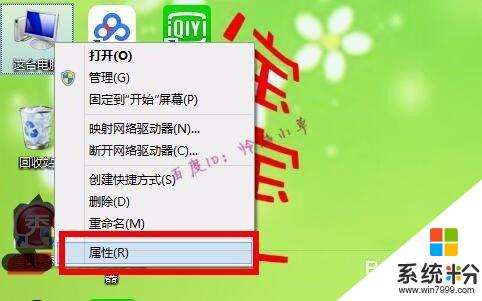
2.点击左上方的“设备管理器”。找到蓝牙、网络适配器,并点击旁边的小三角形。如果发现这些选项的前面有黄色感叹号,可以点击右键进行升级。
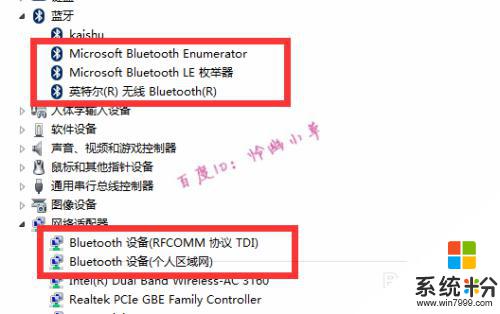
3.还可以在右下角任务栏中的蓝牙图标上点击鼠标右键,然后选择“打开设置”。
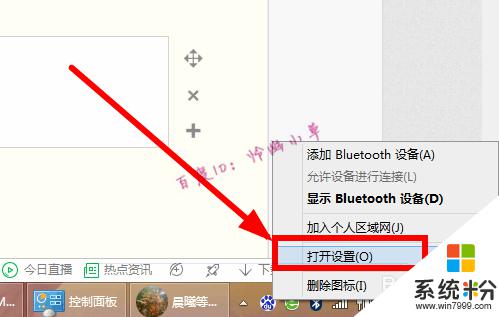
4.勾选允许蓝牙设备查找这台电脑,然后点击“确定”。
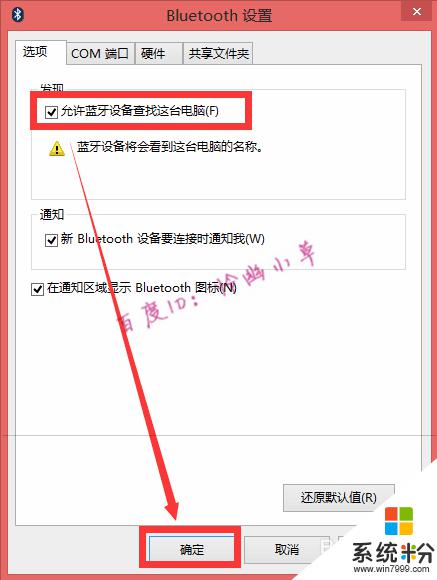
5.我们还可以按键盘上的windows+R键,然后输入services.msc运行。
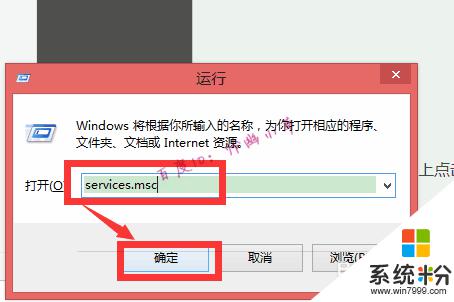
6.找到“Bluetooth Support Service”,右击后选择“属性”。
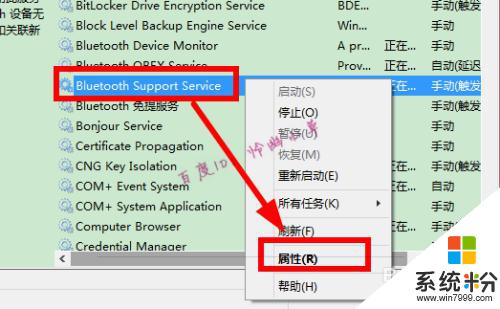
7. 看这里是不是手动、启动,如果不是,改一下就可以了。
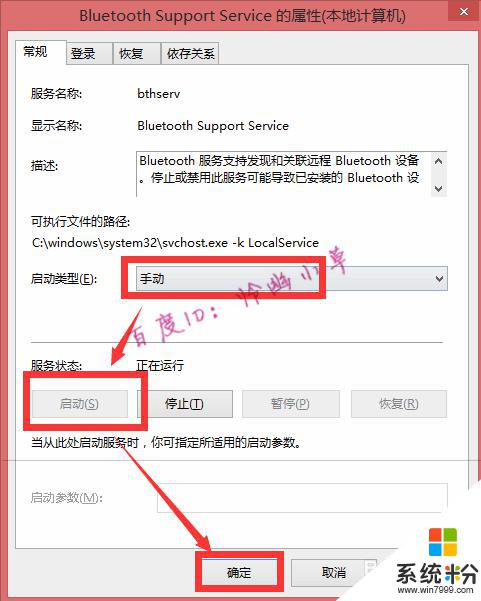
以上就是w7系统搜索不到蓝牙设备的全部内容,有遇到这种情况的用户可以按照小编的方法来进行解决,希望能够帮助到大家。